销售对比客流数据案例-Excel职场实战图文教程发布时间:2022年08月22日 08:01
虎课网为您提供字体设计版块下的销售对比客流数据案例-Excel职场实战图文教程,难度等级为新手入门,下面开始学习这节课的内容吧!
本节课程主要讲解【H251】-【销售对比客流趋势】,同学们可以在视频下方评论区进行留言,老师会根据你们的问题进行回复,作业也可以在评论区进行提交。
讲师【郭辉】,主讲【财务会计玩转excel】,【课程重点】- 【 OFFSET函数】和【折线图】的应用方法,【适用人群】统计及财务人员等。
那我们开始今天的教程吧。
1.本案例讲解工作中需要将两组相关且【数量级】不同的数据需要同时展示在一张图中,按照常规方法无法实现,范例中两组数据分别是【万级】和【百级】之间的区别。
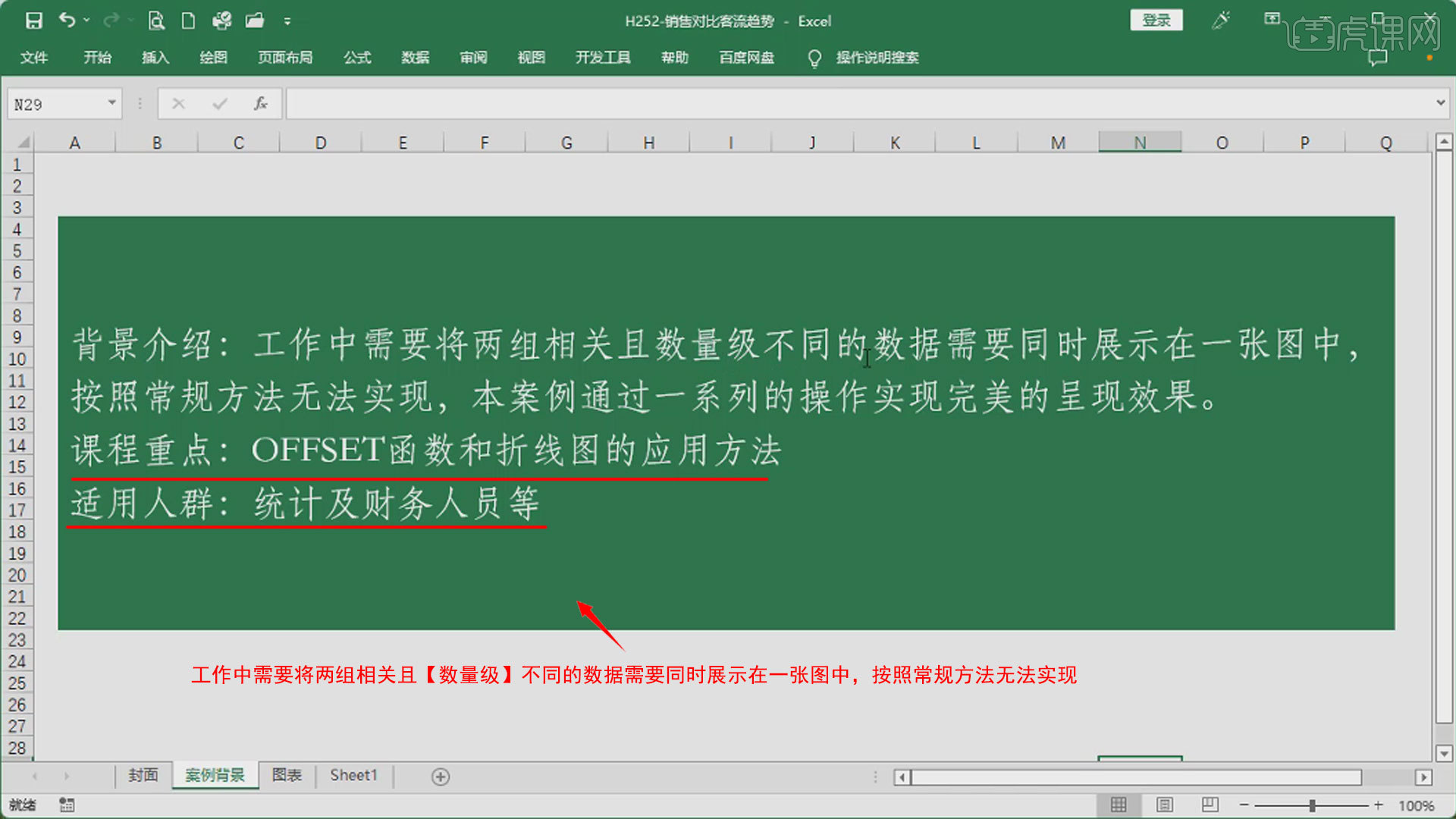
2.直接框选数据,点击【插入】-选择【折线图】,呈现的效果还没有直接看数据来的清楚,下面会带大家学习如何用选项的方式查看【销售对比和客流趋势】,还可以添加【图样格式】。
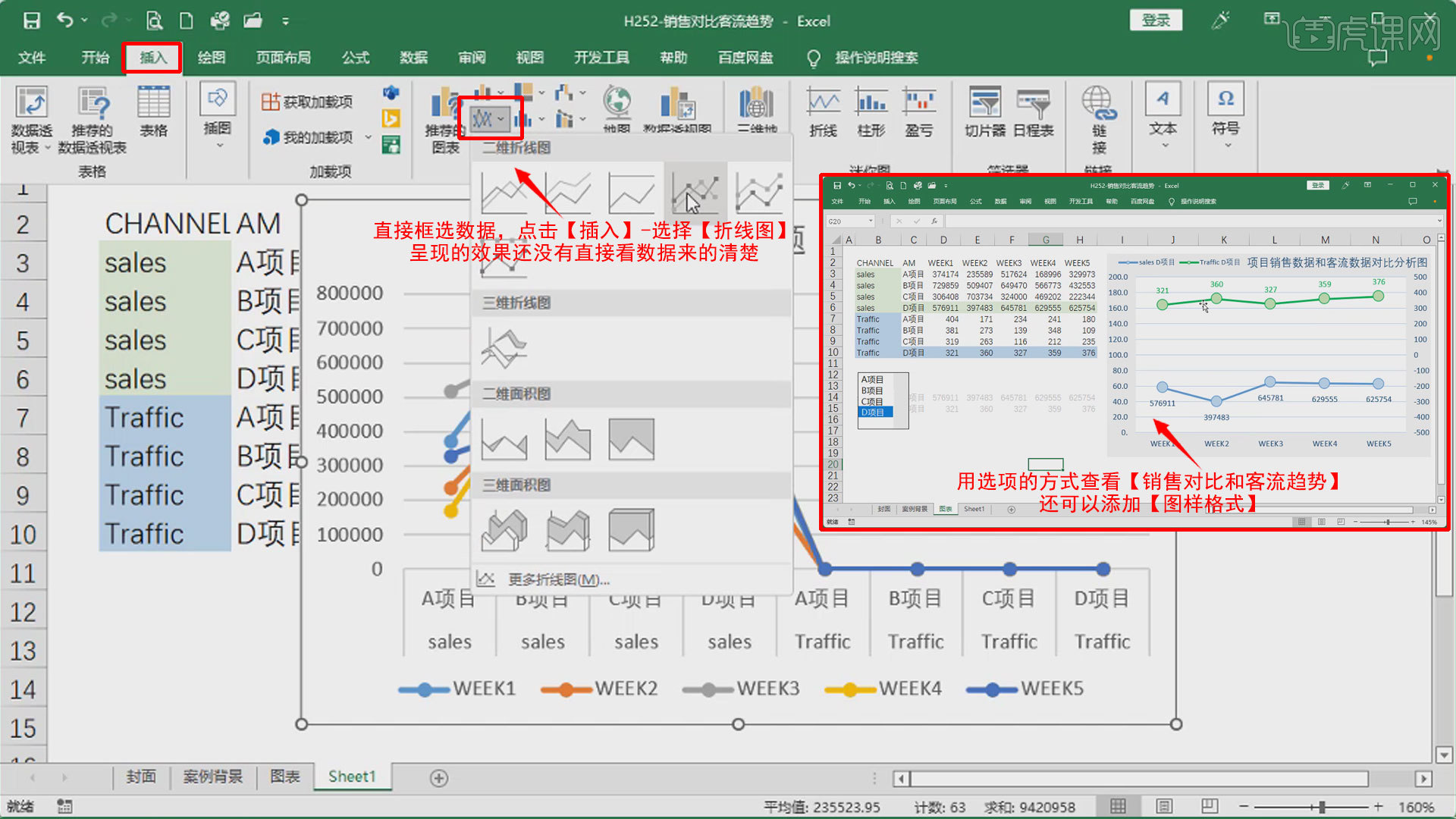
3.首先将数据分别调取到【单元格】当中整合数据,点击【开发工具】-【插入】-【表单控件】-【数值调节】,设置【控件格式】-最小值【1】最大值【4】,实现自动化。
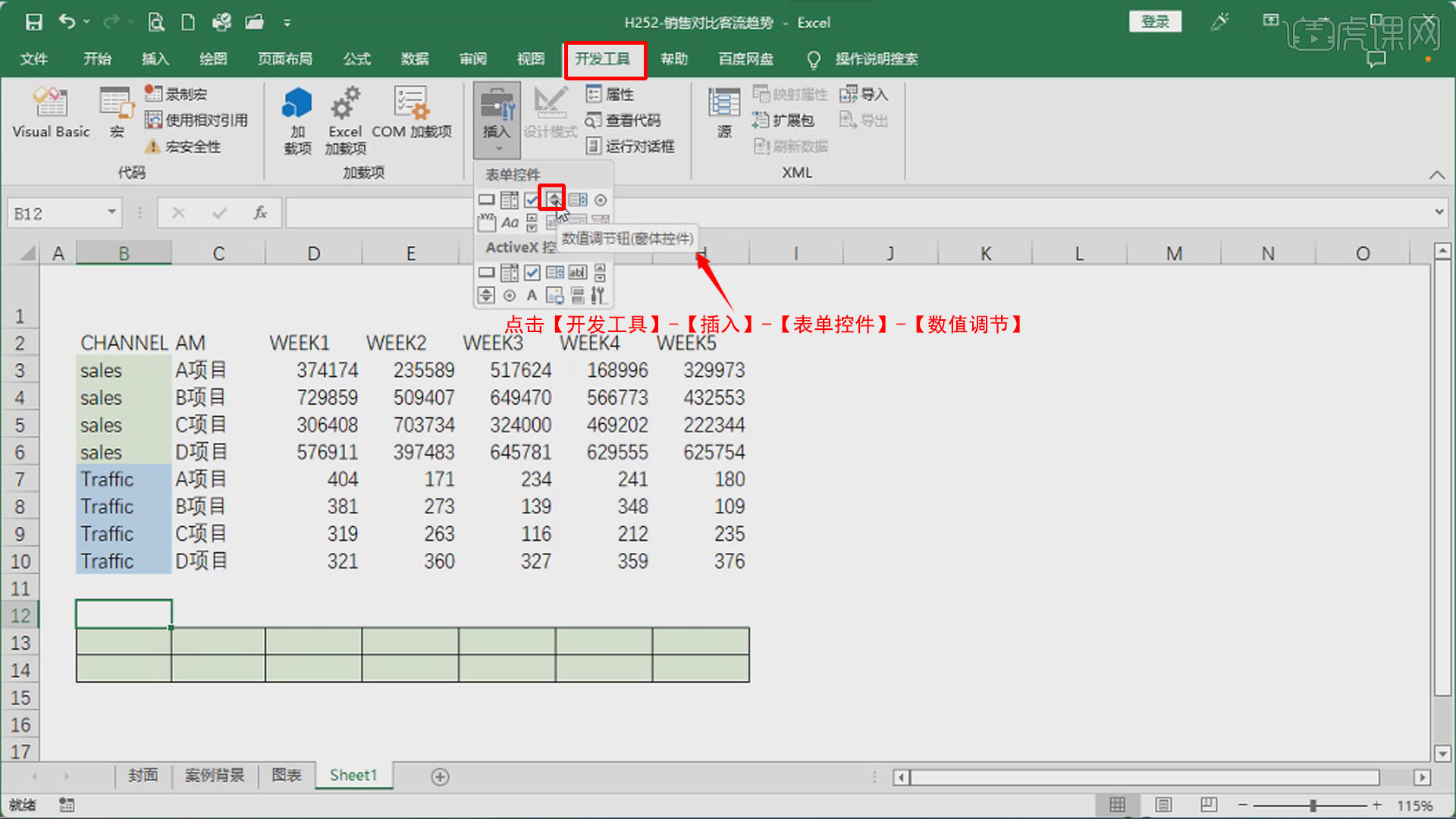
4.两大组里面都有四个小项,输入公式【=0FFSET ($A$2, $B$12, COLUMN(A1))】,以数据区域的左上角为【起始定位点】锁住,公式一共用到了三个参数:起始定位点、向下的偏移量、向右的偏移量。
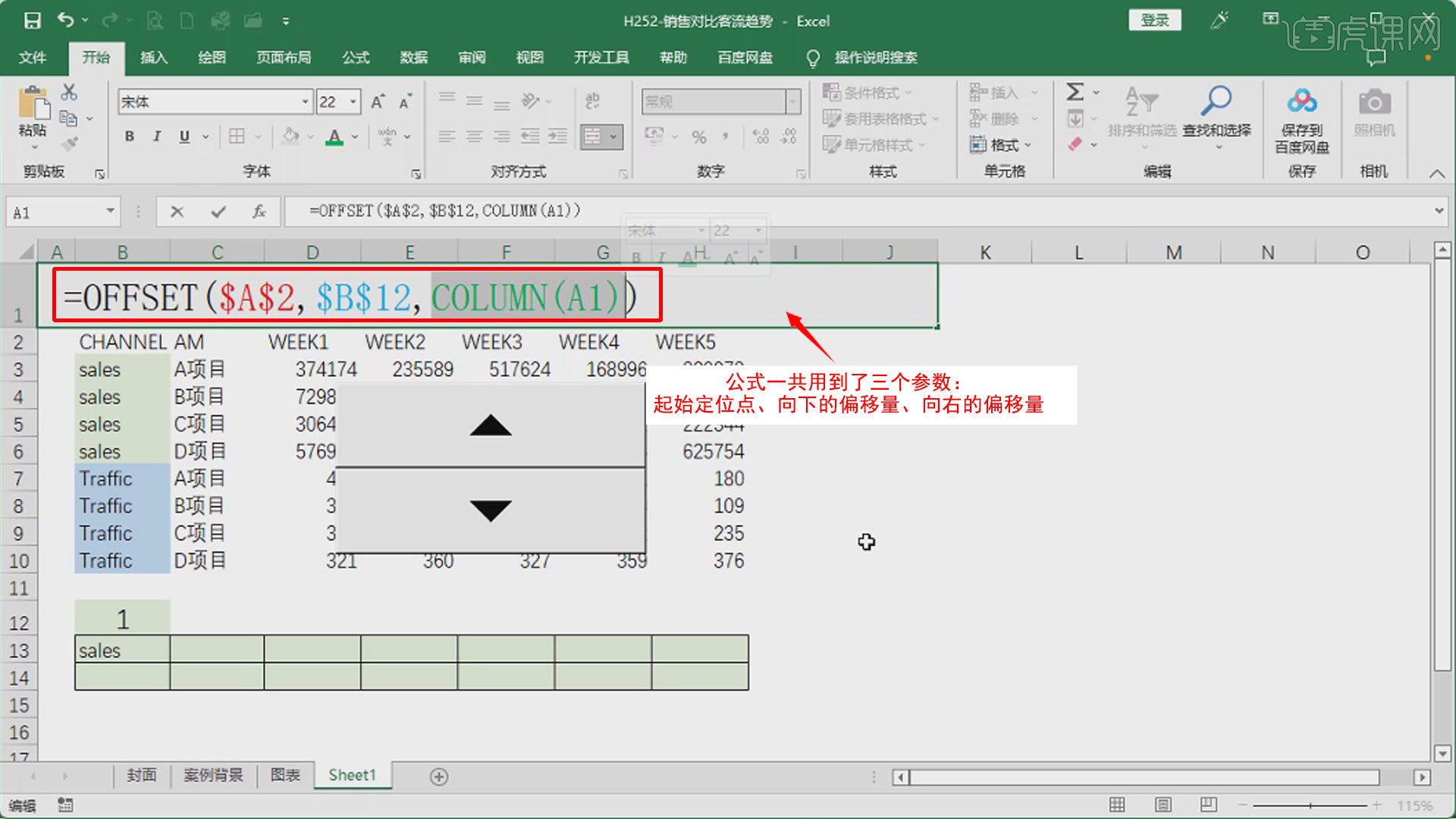
5.【客流量】数据的【起始定位点】为【A6】复制粘贴【公式】-【A2】更改为【A6】向右侧复制,设置条件格式,两组数据需要设置两次,点击【条件格式】-【管理规则】-【新建】-【选择最后一项】,条件是=$C3=$C$13,点击【格式】-选择填充色。

6.应用范围仅限于【销售数据区域】,同步骤处理【客流趋势】的条件格式,将填充色设置为【肉色】。

7.选择整合好的两行数据,点击【插入】-选择【折线图】,需要手动设置参数,不同数量级的方法也不同,选择【列名称】-【选择数据】-【轴标签】,框选数据里相应的【行】。

8.设置绘图区格式【美化】折线图,右键【更改图表类型】-点击【组合图】,下面的改成次要坐标,调整坐标轴数值。

9.右侧的【坐标轴选项】最大值【500】,最小值【-500】,虽然100和1000不是一个数量级,但是间隔相同了,视觉上美化了很多。

10.设置好之后查看【联动效果】,如果还是交叉可以在调整一下参数,左侧每个间距是【20万】。
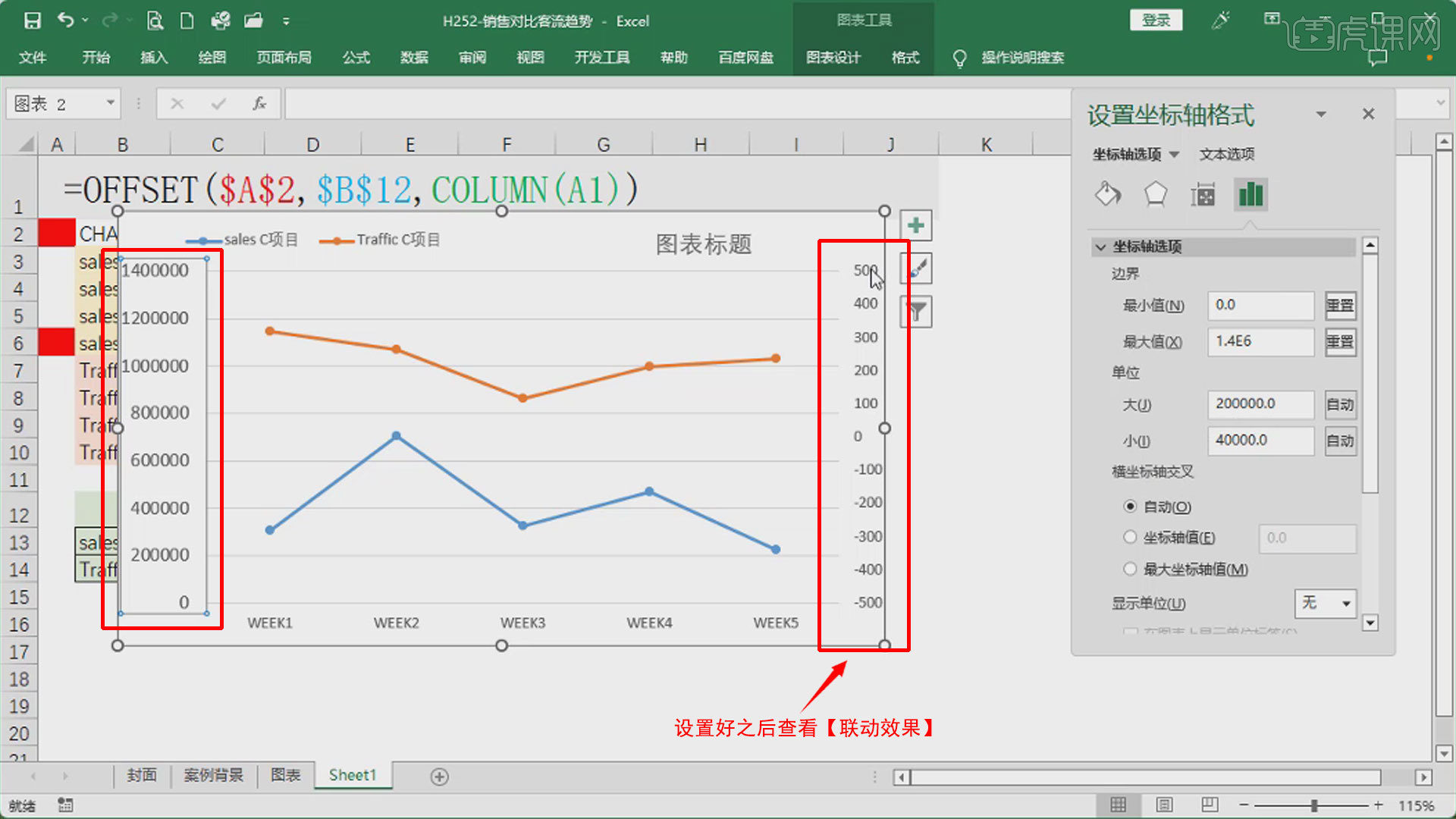
11.右侧数值除以七除不尽,可以将最小值改为【-900】,最大值【500】总值在【1400】。

12.不同数量级在做分层处理时,需要注意如何解决两边的坐标保持一致,左右两侧最大最小值的差的倍数要相同,更改标记点类型和大小。

13.将折线图的背景颜色改为【灰色】,中线改为【白色】,字体改为同系列的颜色,重命名折线图名称。

14.可以使用数据调节按钮,也可以使用列表框,【折线图】的【填充色】保持同色系更美观。

15.本节课的课程内容就到此结束,同学们可以在视频下方提交作业图片,评论区提交问题。
以上就是销售对比客流数据案例-Excel职场实战图文教程的全部内容了,你也可以点击下方的视频教程链接查看本节课的视频教程内容,虎课网每天可以免费学一课,千万不要错过哦!













